Der Budgie Desktop ist einer der neuesten und modernen Gnome-basierten Desktops, der ein minimales und elegantes Desktop-Erlebnis bietet und für alle wichtigen Linux-Distributionen verfügbar ist. Es ist so konzipiert, dass es weniger Systemressourcen verwendet.
Budgie Desktop verfügt über einen einfachen App-Launcher, der als Budgie-Menü bekannt ist und viele Apps enthält, an denen Sie arbeiten und produktiv sein können. Es bietet eine einfache und schnelle Möglichkeit zum Suchen und Starten von Apps mit Funktionen wie kategoriebasiertem Filtern und Optionen zur Eingabe während der Suche. Budgie enthält auch eine Seitenleiste, auf die Sie zugreifen können, indem Sie auf die Symbole ganz rechts im Bedienfeld klicken, in dem Sie sie anzeigen können ein Kalender, Benachrichtigungen und Einstellungen zur Steuerung von Elementen auf dem Desktop.
Nach der Installation und Verwendung des Budgie-Desktops können Sie viele andere Funktionen erleben. Im heutigen Artikel werden wir sehen, wie man Budgie Desktop in Ubuntu 18.04 LTS installiert.
Beginnen wir mit der Installation. Da Budgie Teil der offiziellen Repositories von Ubuntu ist, müssen keine PPAs hinzugefügt werden, um es auf dem Ubuntu-Betriebssystem zu installieren. Wir müssen lediglich den Installationsbefehl ausführen.
Drücken Sie Strg+Alt+T um das Terminal zu starten. Geben Sie dann den folgenden Befehl im Terminal ein, um nach Updates zu suchen.
$ sudo apt update
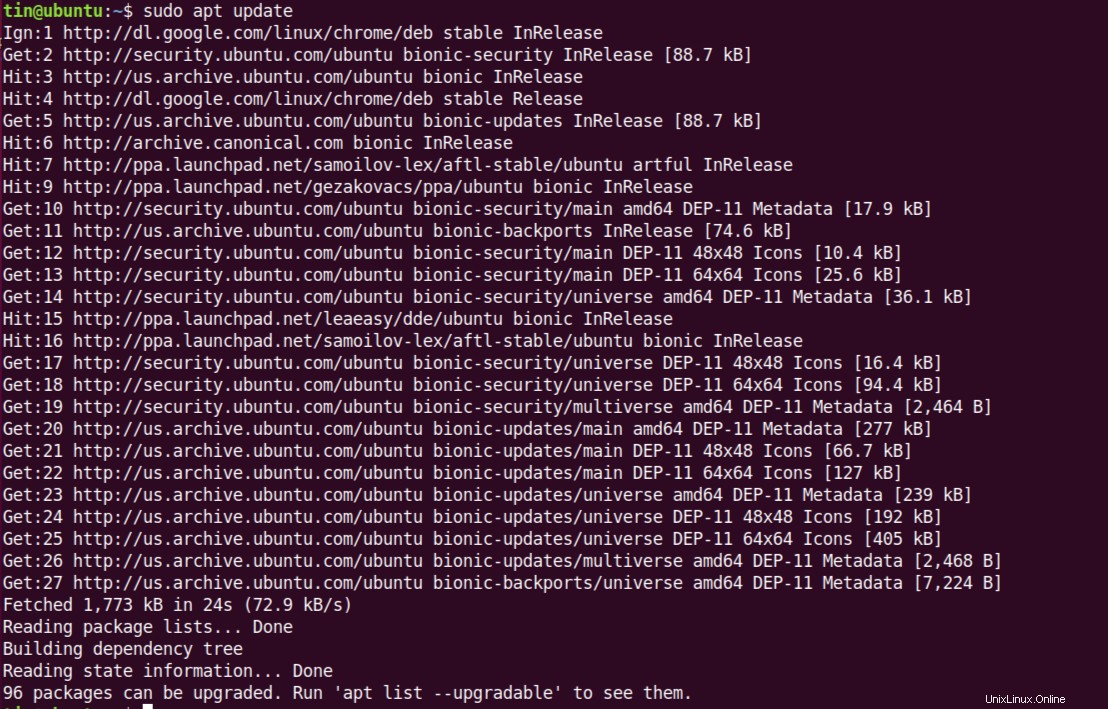
Führen Sie dann den folgenden Befehl im Terminal aus, um den Budgie-Desktop zu installieren:
$ sudo apt install ubuntu-budgie-desktop
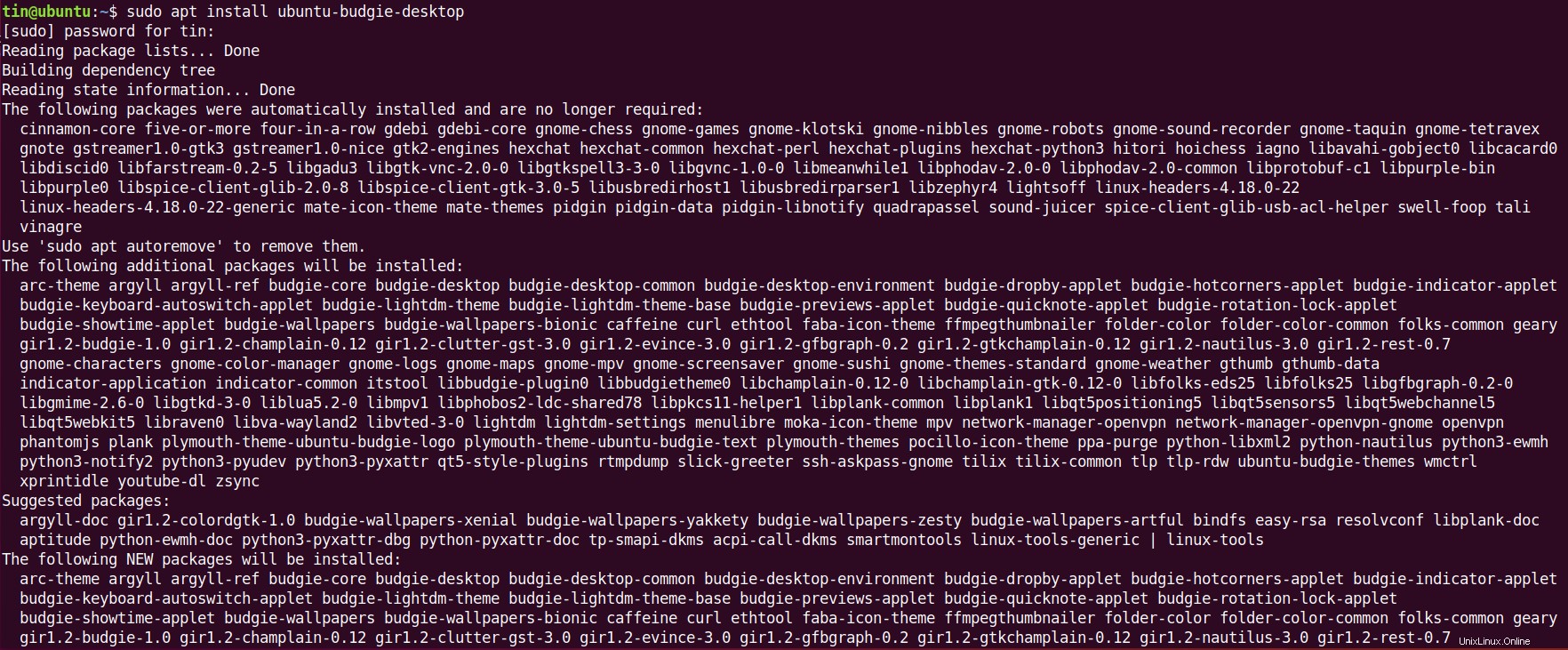
Nach der Installation erscheint eine Eingabeaufforderung, die Sie auffordert, den Display-Manager auszuwählen. Wählen Sie lightdm und drücken Sie die Eingabetaste.
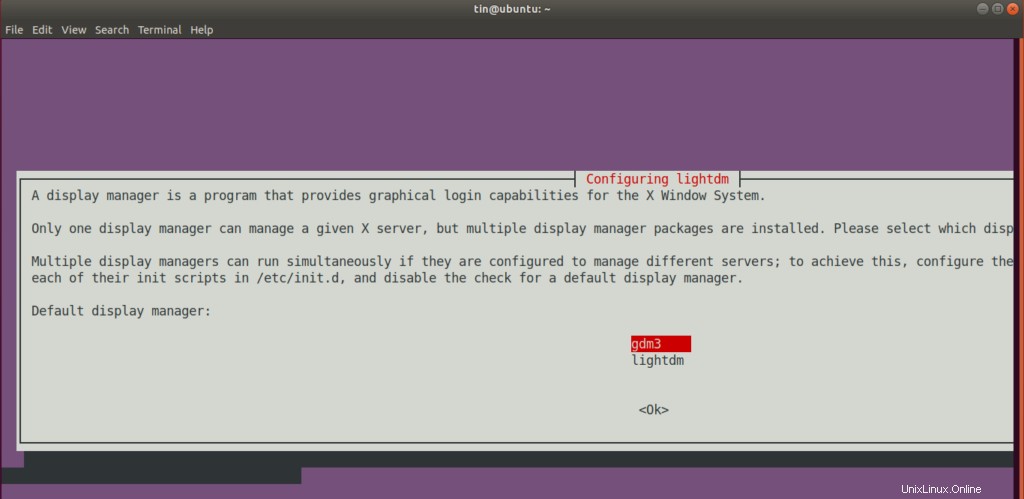
Es dauert noch ein paar Sekunden, bis der Vorgang abgeschlossen ist.
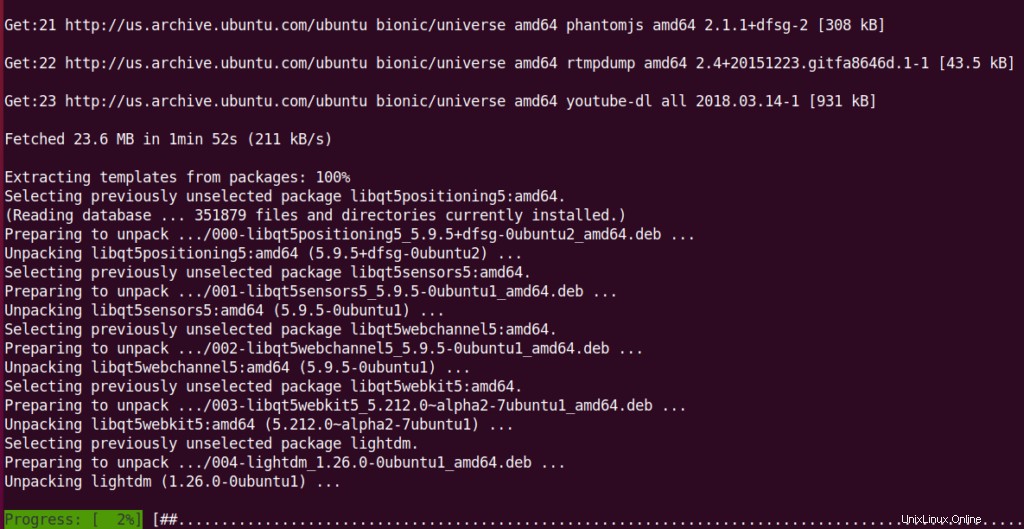
Führen Sie nach Abschluss des Vorgangs den folgenden Befehl im Terminal aus, um das System neu zu starten.
$ sudo reboot
Nach dem Neustart sehen Sie den folgenden Anmeldebildschirm. Klicken Sie auf das Symbol unten auf dem Desktop, wie in der Abbildung unten gezeigt.
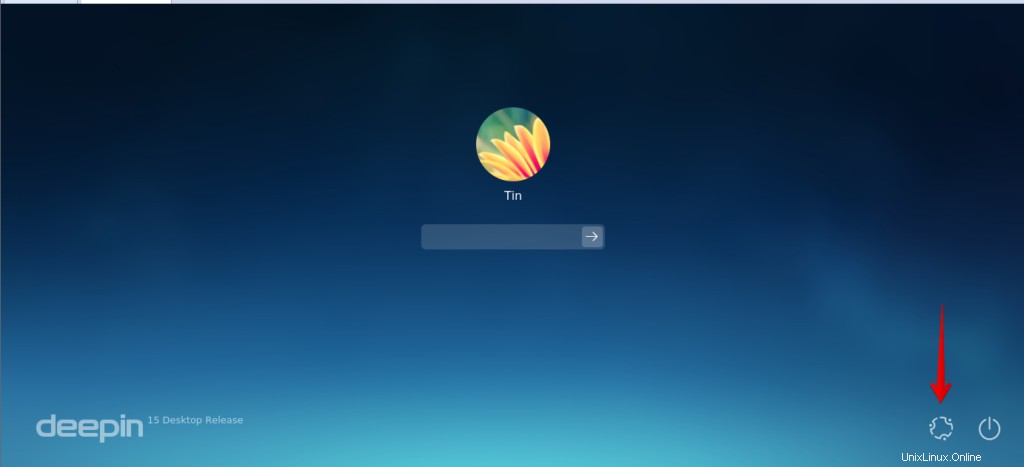
Wählen Sie dort den Wellensittich-Desktop aus Option.
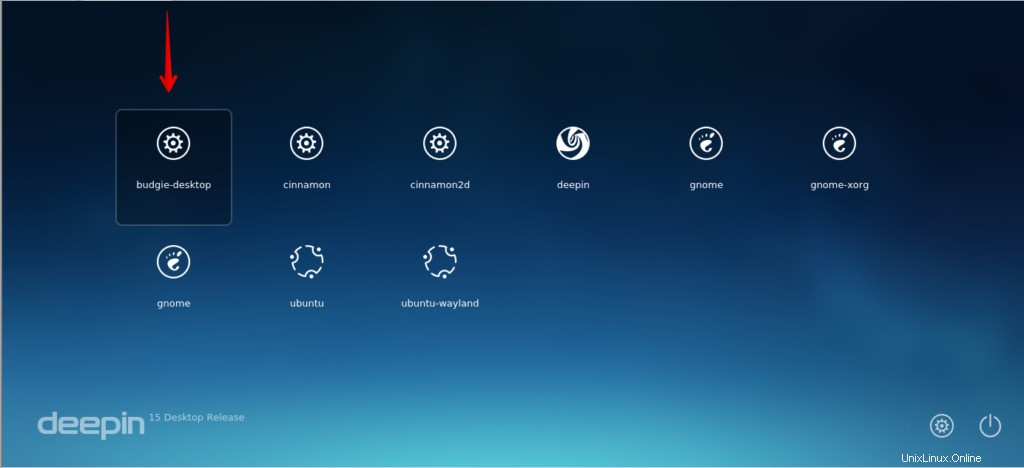
Hier ist die Standardansicht des Budgie-Desktops.
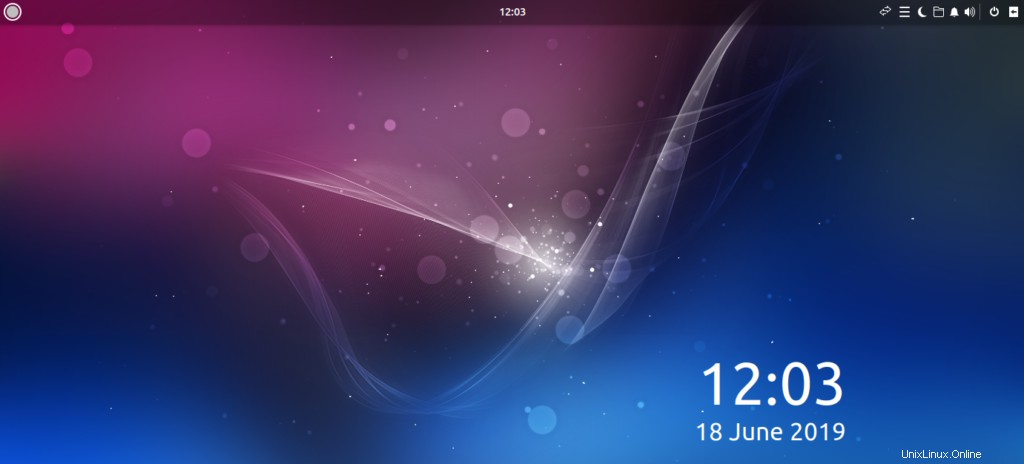
Sie können auf das Wellensittich-Menü zugreifen, indem Sie auf in der linken Ecke des Desktops klicken.
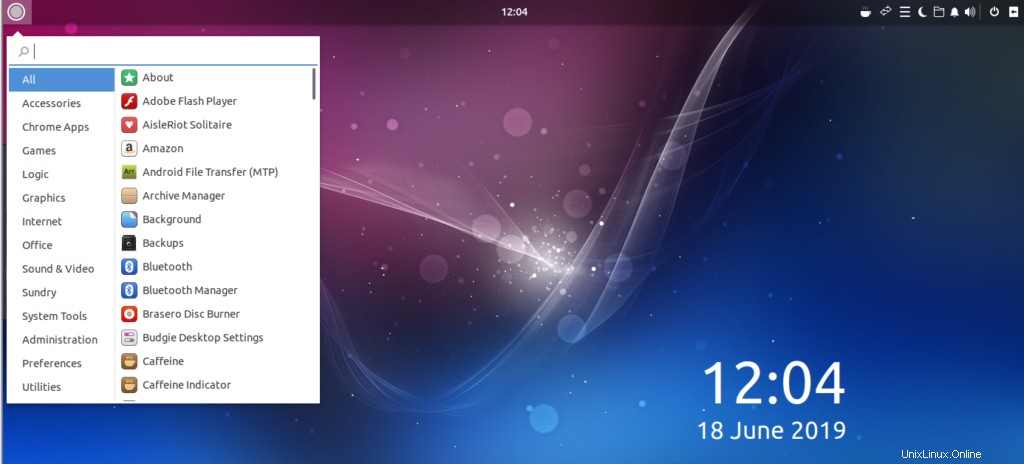
Wenn Ihnen der Budgie-Desktop nicht gefällt und Sie zurück zum regulären Ubuntu-Desktop wechseln möchten, müssen Sie ihn deinstallieren, indem Sie die folgenden Befehle im Terminal ausführen:
$ sudo apt remove ubuntu-budgie-desktop ubuntu-budgie* lightdm $ sudo apt autoremove $ sudo apt install --reinstall gdm3
Das ist alles dafür. Sie können sehen, wie einfach es ist, den Budgie-Desktop in Ubuntu 18.04 LTS zu installieren.